微信扫码登录

打开微信扫一扫并关注微信登录
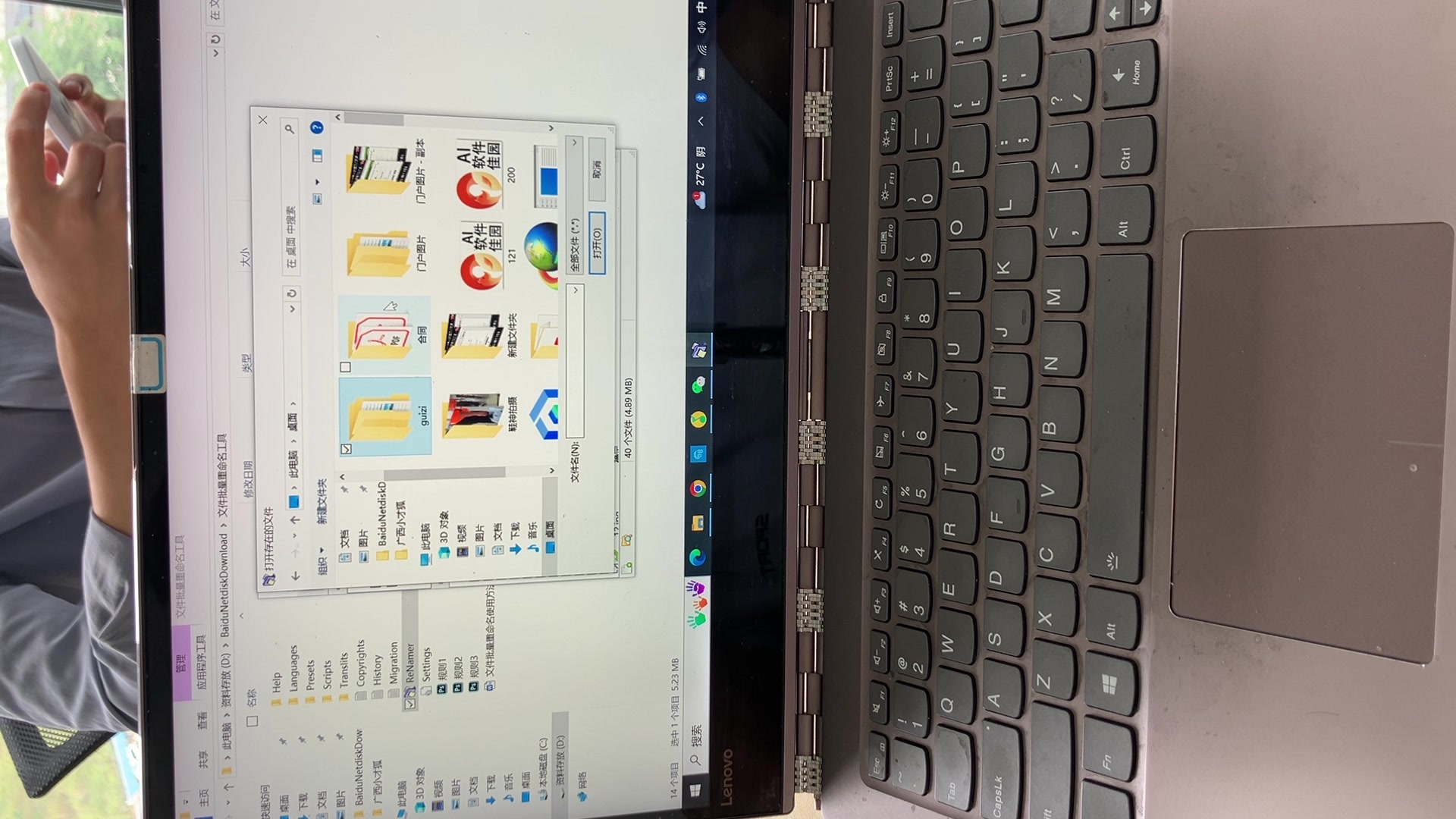
一、引言
在数字化时代,我们经常需要处理各种媒体文件,包括视频和图片。有时候,我们可能需要从视频中提取出特定的图片帧,以便于进行进一步的处理、展示或分析。那么,如何将视频转换为图片帧呢?本文将详细介绍这一过程,并提供一些实用技巧。
二、准备工作
在开始转换之前,你需要做好以下准备工作:
1. 选择一款合适的视频编辑软件。市面上有很多强大的视频编辑软件,如Adobe Premiere、aVinci Resolve、FFmpeg等。这些软件都有强大的视频处理功能,包括将视频转换为图片帧。
2. 确保你的计算机有足够的存储空间。因为转换后的图片帧可能会占用较多的存储空间。
3. 确保你的视频文件是完整的,并且没有损坏。
三、视频转图片帧的步骤
接下来,我们将以常见的视频编辑软件FFmpeg为例,介绍如何将视频转换为图片帧。
1. 安装并运行FFmpeg。你可以从官方网站下载并安装FFmpeg。安装完成后,打开命令行界面(如Windows的CMD或Linux的终端)。
2. 输入转换命令。在命令行中输入以下命令:
```css
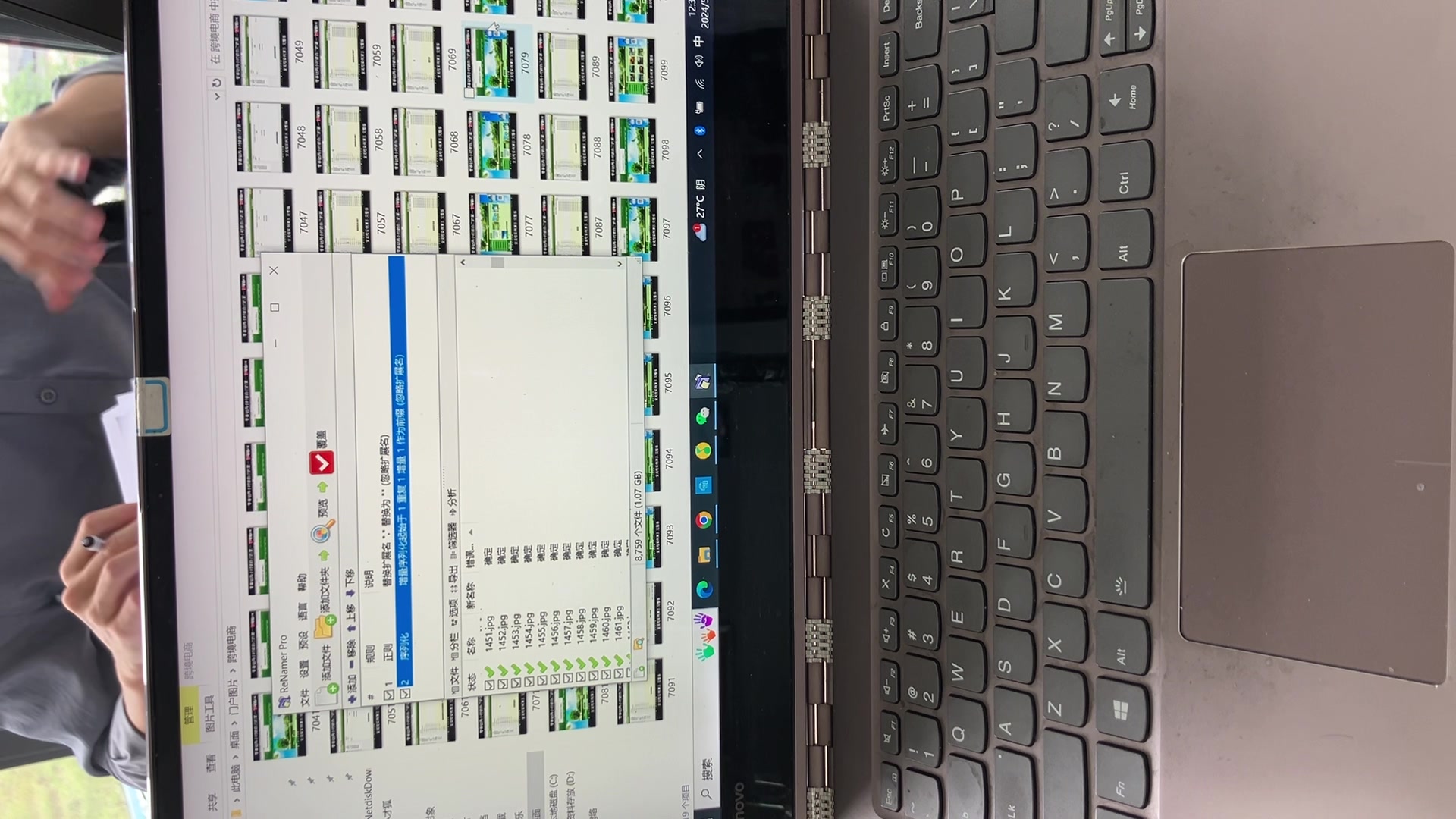
ffmpeg -i input_video.mp4 -vf fps=1 output_%03d.png
```
其中,"input_video.mp4"是你的输入视频文件名,"output_%03d.png"是输出的图片帧文件名。这里的"%03d"表示输出文件的序号,从001开始递增。fps=1表示每秒钟生成一帧图片。你可以根据需要调整这个参数。
3. 执行命令。按下回车键执行命令,FFmpeg将开始转换过程。转换速度取决于你的视频长度和计算机性能。转换完成后,你将在同一目录下找到一系列的图片文件,每个文件代表视频的一帧。
四、实用技巧
1. 选择合适的帧率。帧率是指每秒钟的视频帧数,它决定了视频的流畅度。在转换视频为图片帧时,你可以根据需要选择合适的帧率。一般来说,较高的帧率会生成更多的图片帧,但也会占用更多的存储空间。
2. 使用图像编辑软件进行后期处理。转换后的图片帧可能需要进行一些后期处理,如裁剪、调整大小、添加滤镜等。你可以使用图像编辑软件(如Photoshop、GIMP等)来完成这些操作。
3. 批量处理。如果你需要处理多个视频文件,可以编写脚本或使用批量处理工具来自动化转换过程,提高工作效率。
4. 备份原始视频文件。在转换过程中,原始视频文件可能会被修改或删除。因此,建议你备份原始文件,以防意外情况发生。
5. 注意文件格式和兼容性。在保存图片帧时,选择一种常见的图片格式(如JPEG、PNG等),以确保兼容性。
五、总结
将视频转换为图片帧是一个常见的需求,无论是在制作多媒体内容、进行学术研究还是进行视频分析时都会用到。本文介绍了使用FFmpeg进行视频转图片帧的详细步骤,并提供了一些实用技巧。希望对你有所帮助!在实际操作中,你可以根据需求选择适合的软件和参数进行设置,以达到最佳效果。
